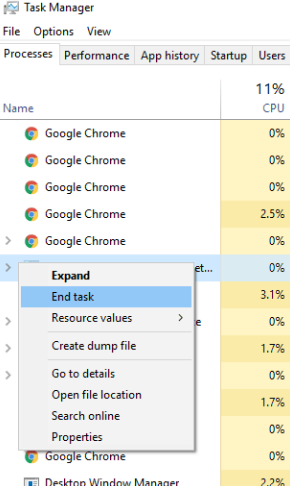Загружает ли Media Creation Tool последнюю версию
Установка Windows 10 это самый простой способ установить любую версию Windows. Microsoft сделала ОС доступной для всех с помощью средства создания мультимедиа. Инструмент также может загрузить Windows 10 и обновить текущий компьютер, а также создать установочный носитель. Все, что вам нужно, это лицензия, которая идет вместе с вашей версией Windows 10. Пользователи, которые хотят установить Windows 10 с помощью инструмента создания мультимедиа, могут подумать о том, какую версию Windows 10 этот инструмент загрузит. В этой статье мы поговорим о том, загружает ли Media Creation Tool последнюю версию. Давайте начнем!
Загружает ли Media Creation Tool последнюю версию
Версия против сборки против архитектуры
Прежде чем мы объясним, какую версию Windows 10 загружает инструмент Media Creation, мы хотим объяснить три основных концепции. Слово «версия» в основном используется как синонимы для описания многих различных аспектов операционной системы. Люди используют его для обозначения версии Windows, например. Windows 7 и Windows 10, затем используйте его для ссылки на сборку, например. 1507 или Creators Update, и они также используют его для обозначения 64-разрядной или 32-разрядной архитектуры.
Версии
Что ж, у Windows 10 есть две основные версии или выпуски; Pro и Home. Другие выпуски также включают Windows 10 S и Windows 10 для образовательных учреждений.
Строит | загружает ли средство создания мультимедиа
В Windows 10 много сборок. Подобно приложениям, у которых есть версии, например v.1, v1.2 и т. д. Windows 10 имеет номера сборки и номер версии подмножества, которые в основном ему также соответствуют. Microsoft также использует слово «версия», чтобы описать его, так что это имеет смысл, если пользователи путают их.
Версия также обновляется, когда всем пользователям предоставляется большое обновление функций. Однако образцами версий Windows 10 являются 1507 (самая первая версия) и версия 1709 (текущая версия). Примерами сборки являются номер сборки 10.0.10586 для первого выпуска Windows 10 и номер сборки 16299.125, фактически текущая сборка на момент написания.
Архитектура
На самом деле архитектура имеет отношение к возможностям вашего процессора. Это свойство оборудования, и архитектура вашей ОС должна ему фактически соответствовать. Фактически все версии Windows поддерживают как 32-битную, так и 64-битную архитектуру.
Инструмент для создания медиа
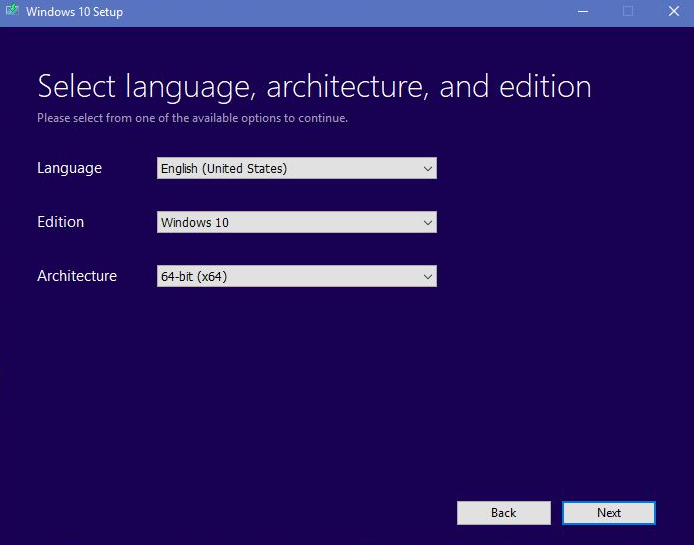
Windows Media Creation Tool - это программа с лицензией Microsoft, которая фактически позволяет бесплатно загрузить последнюю версию их операционной системы. Вы также можете создать переносной ISO-образ, чтобы установить его на другой компьютер или сохранить его на случай сбоя устройства.
Инструмент создания мультимедиа также может загрузить любую версию Windows 10. Каждый раз, когда вы устанавливаете Windows 10 вместе с USB, он запрашивает лицензию или автоматически считывает ее с вашей материнской платы во время установки. Таким образом он определяет, какую версию также следует установить. Редакция определяется вашей лицензией, и инструмент также может установить любую из четырех редакций.
Инструмент создания мультимедиа всегда загружает последнюю стабильную версию и сборку Windows 10.
Всякий раз, когда вы загружаете Windows 10 для создания установочного носителя, он затем спрашивает, хотите ли вы создать носитель для 32-разрядной, 64-разрядной или обеих архитектур. Это один из немногих вариантов, которые вы должны сделать при использовании инструмента. И всегда полезно загрузить оба типа архитектуры, если вы, ребята, на самом деле создаете установочный носитель.
Номер сборки
Если вы хотите узнать конкретный номер сборки, которую загрузит t00l, щелкните правой кнопкой мыши EXE-файл и выберите «Свойства». Перейдите на вкладку «Подробности» и посмотрите на запись «Версия файла». Ну, номер версии - это в основном номер сборки после бита 10.0.1. Погуглите номер сборки, чтобы узнать, для какого обновления оно предназначено, например, месяц / год.
Заключение
Хорошо, это все, ребята! Я надеюсь, что вам понравилась эта статья о загрузке инструмента для создания мультимедиа, и она также окажется для вас полезной. Поделитесь с нами своим мнением. Также, если у вас есть дополнительные вопросы и проблемы, связанные с этой статьей. Тогда дайте нам знать в разделе комментариев ниже. Мы скоро к тебе вернемся.
Хорошего дня!
Также см: Руководство пользователя служб Windows для безопасного отключения